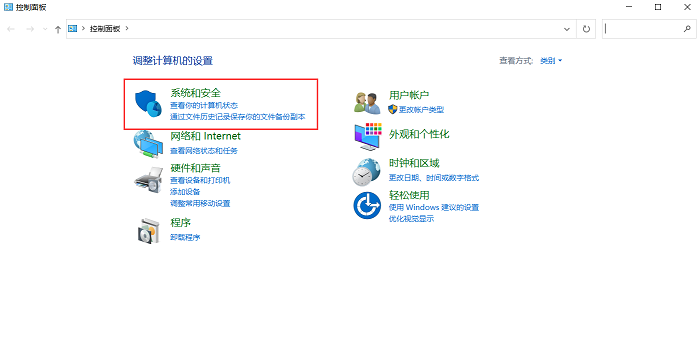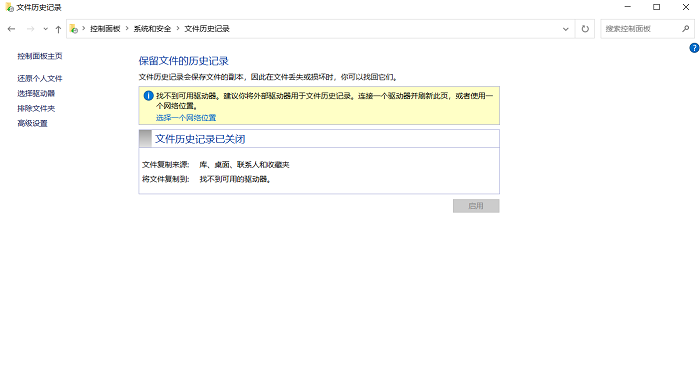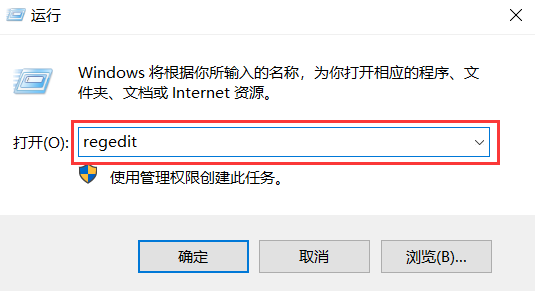回收站删除的文件还能恢复吗?回收站文件恢复,3种解决方案
温馨提示:这篇文章已超过588天没有更新,请注意相关的内容是否还可用!
电脑文档和照片被删除了,我们都知道可以在电脑回收站中找回。但是,如果您清空了回收站或使用“Shift+Delete”组合键永久删除了文件,则在回收站中找不到您删除的文件。回收站文件恢复只需要以下3招即可帮助您快速找回已删除的文件。完成后,将值栏更改为“回收站”并重新启动计算机。同时,恢复的文件最好不要放到原来的位置,避免路径冲突,导致文件恢复失败!文件被清空也不用担心,回收站里的文件可以通过以上三种方法恢复,删除的文件基本都能找到。Excel文件修复,看这些解决方案
电脑文档和照片被删除了,我们都知道可以在电脑回收站中找回。 但是,如果您清空了回收站或使用“Shift+Delete”组合键永久删除了文件,则在回收站中找不到您删除的文件。 回收站删除的文件还能恢复吗? 好的。 回收站文件恢复只需要以下3招即可帮助您快速找回已删除的文件。
方法一:备份和恢复从回收站删除的文件
回收站里的文件被清空了,您是否不知所措? 清空电脑回收站后如何恢复文件? 我们来看看这个小技巧,它可以帮助您通过电脑的备份和恢复功能快速恢复已删除的文件。
具体步骤:
第一步:点击电脑的“开始菜单栏”,打开“设置”中的“控制面板”;
第二步:找到“系统和安全”,点击下方的“文件历史记录”;
步骤3:如果文件历史记录打开,您删除的文件可能就在那里。 如果没有启用,请点击页面右侧的“启用”选项,启用电脑自带的备份功能。 下次文件被误删除时,可以通过历史记录找回。
方法二:regedit恢复回收站删除的文件
此方法适用于您之前的文件已经经过回收站,然后从回收站永久删除的情况。 如何恢复永久删除的文件? 计算机系统注册表可能会帮助您!
具体步骤:
第一步:通过“Win+R”打开运行页面,输入“regedit”打开注册表;
步骤2:按照以下路径展开找到“NameSpace”:HKEY_LOCAL_MACHINESOFTWARE\Microsoft\Windows\CurrentVersion\Explorer\DeskTop\NameSpace\;
步骤3:右键单击“NameSpace”文件,新建一项,内容输入“{645FFO40-5081-101B-9F08-00AA002F954E}”。 完成后,将值栏更改为“回收站”并重新启动计算机。
方法三:软件恢复从回收站删除的文件
除了上述方法外,如何找到回收站中已清空的文件呢? 此方法需要您在官网下载并安装数据青蛙数据恢复专家软件,方法也非常简单。
Data Frog数据恢复专家
具体步骤:
步骤1:双击打开软件界面进行恢复操作。 首先选择要扫描的文件类型(建议选择全部,这样扫描结果更全面)。 然后选择要扫描的区域:回收站。 这一步比较简单,最后点击开始扫描。
第二步:软件第一次扫描是快速扫描的结果,发现的数据可能比较小。 如果您想搜索更多,可以通过“深度扫描”搜索更多内容。 扫描完成后,选择类型或路径查看文件并确认是否是您要恢复的内容。
第三步:选择需要恢复的文件,点击“恢复”即可恢复。 需要注意的是:为了避免文件完全恢复,需要确定恢复路径的磁盘大小。 同时,恢复的文件最好不要放到原来的位置,避免路径冲突,导致文件恢复失败!
文件被清空也不用担心,回收站里的文件可以通过以上三种方法恢复,删除的文件基本都能找到。 当然,最好避免这种情况。 删除文件前要再三确认文件的重要性,平时做好备份! 如果您有任何疑问,请随时留言,小编会尽快回复您!
过去的建议:
如何恢复已删除的视频? 这三个方法真的管用!
文件损坏打不开怎么办? Excel文件修复,看这些解决方案